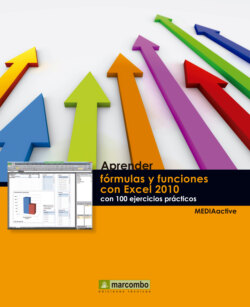Читать книгу Aprender fórmulas y funciones con Excel 2010 con 100 ejercicios prácticos - MEDIAactive - Страница 13
Оглавление| 007 | Otras funciones de Autosuma |
ADEMÁS DE LA SUMA, EL COMANDO AUTOSUMA permite una fácil aplicación de funciones que calculan el promedio de los resultados de un conjunto de celdas, el número mayor y el menor del rango seleccionado y contar el número de celdas numéricas comprendidas en el rango.
1 Regrese a la hoja de cálculo Descuentos del libro Precios y cantidades con el que estamos trabajando, y ubíquese en la celda A7.
2 Introduzca el texto Precio Máximo y pulse la tecla Tabulador para desplazarse a la celda B7.
3 Ahora insertaremos la función MÁX en la celda B7. El resultado debe corresponder al valor más alto de todas las celdas que seleccione. Pulse en la pestaña Fórmulas de la Cinta de opciones, haga un clic sobre la punta de flecha del botón Autosuma y seleccione la función Máx. La función Max da como resultado el mayor valor del rango.
4 Excel selecciona de forma automática el rango de celdas B3:B6. Para cambiar el rango de celdas implicado en esta función, seleccione la celda C2, pulse la tecla Mayúsculas y, sin liberarla, pulse sobre la celda O5. Después, pulse Retorno.
5 El precio más alto del rango de celdas seleccionado es de 18 euros. Corresponde al precio de las Gomas de borrar Londres. ¡Error! El precio correcto de este artículo es de 0,18 €, pero ha habido un error al introducirlo. Corríjalo en H2.
6 Se corrigen los precios con descuento y el resultado arrojado por la función Precio Máximo cambia a 5,67, que corresponde al Compás técnico articulado. Ubíquese en la celda A8, introduzca el texto Precio medio y pulse la tecla Tabulador.
7 Ahora insertaremos en la celda B8 la función Promedio, que calcula el promedio de los valores del rango seleccionado para la función. Haga clic en el botón Más de la herramienta Autosuma y seleccione la función Promedio.
8 En este caso Excel selecciona la celda inmediatamente superior. Con un arrastre de ratón, seleccione las celdas C2 a O2 y pulse la tecla Retorno para aceptar la función insertada.
9 Efectivamente, el promedio de los precios unitarios sin descuento de todos los artículos es de 1,55€. Inserte en la celda A9 el texto No de referencias y pulse la tecla Tabulador.
10 De las opciones de Autosuma, seleccione la llamada Contar números.
11 Se inserta la función CONTAR y selecciona las dos celdas superiores. Seleccione con un arrastre las celdas de C2 a O2 y pulse Retorno.
12 En el rango seleccionado hay 13 números, es decir, nuestra tabla contiene 13 referencias de productos. Despliegue de nuevo el menú de opciones de Autosuma.La función Contar números da como resultado la cantidad de celdas numéricas del rango seleccionado.
13 Nos quedan las opciones Min y Más funciones. Escoja esta última. La opción Más funciones abre el cuadro de diálogo Insertar función.
14 Se abre el cuadro Insertar función. Pulse el botón Cancelar.
IMPORTANTE
La función Contar números, tal como su nombre hace suponer, no tendrá en cuenta las celdas que contengan valores lógicos o de texto, así como aquellas que estén vacías.